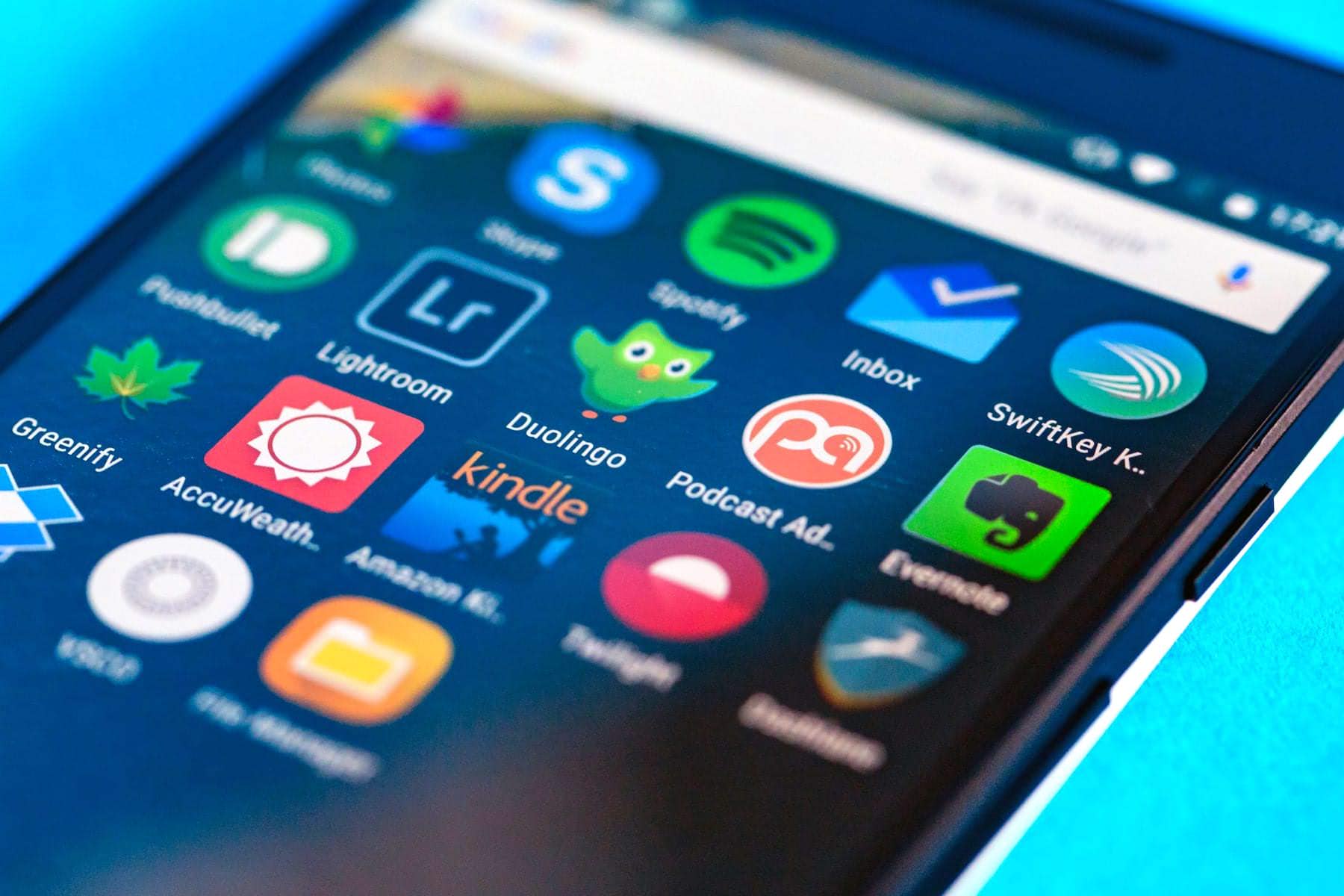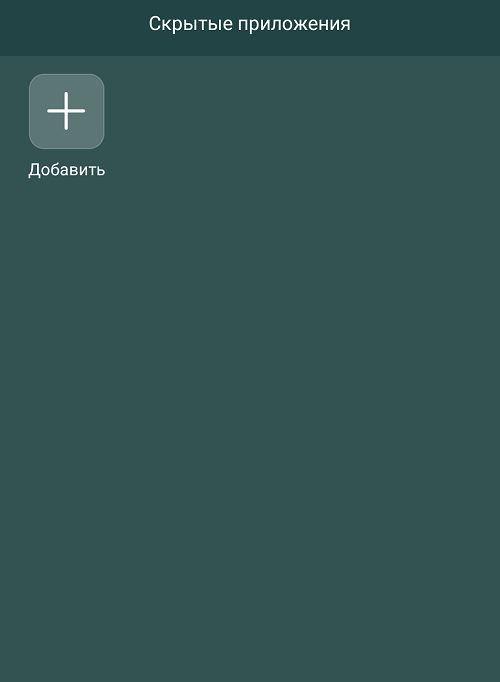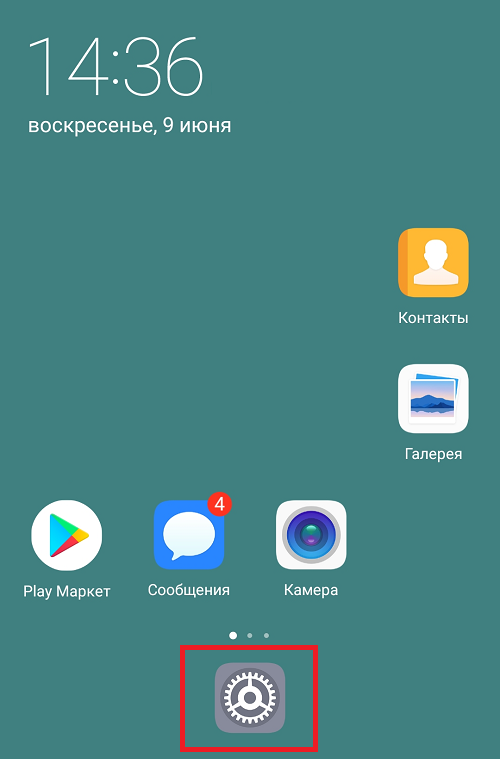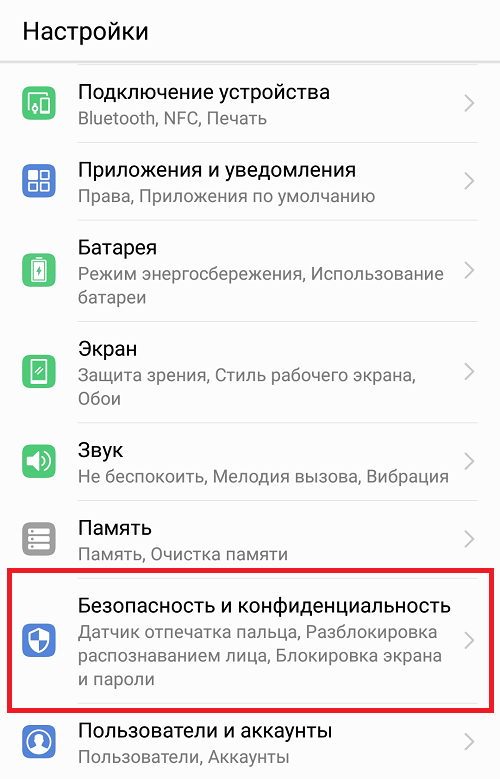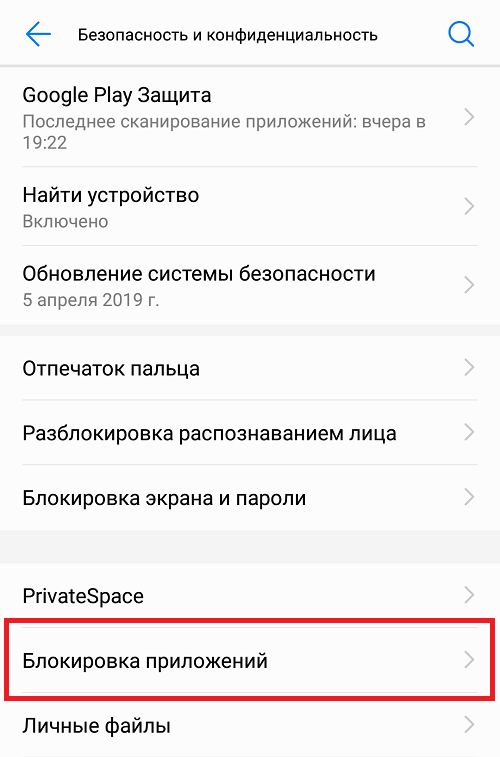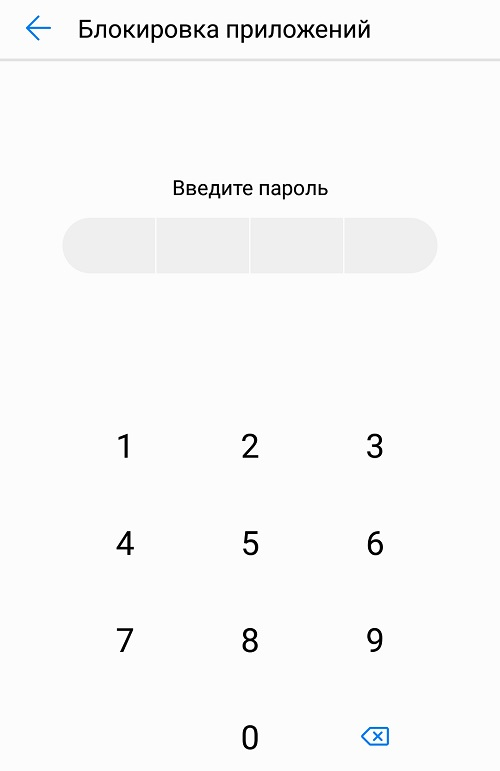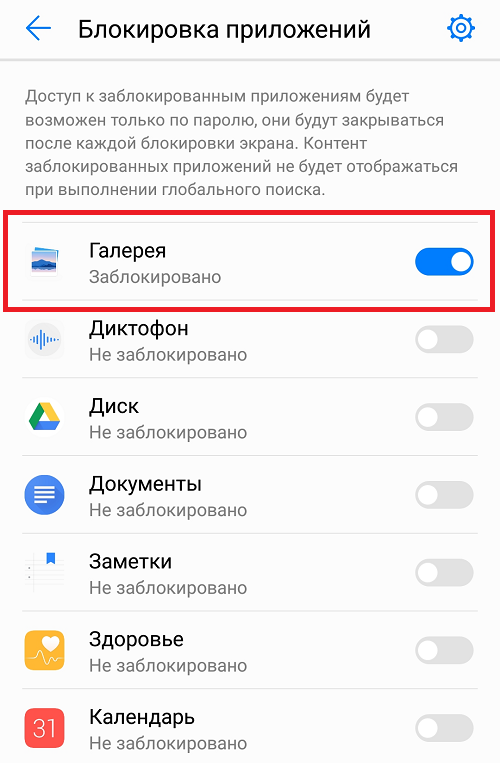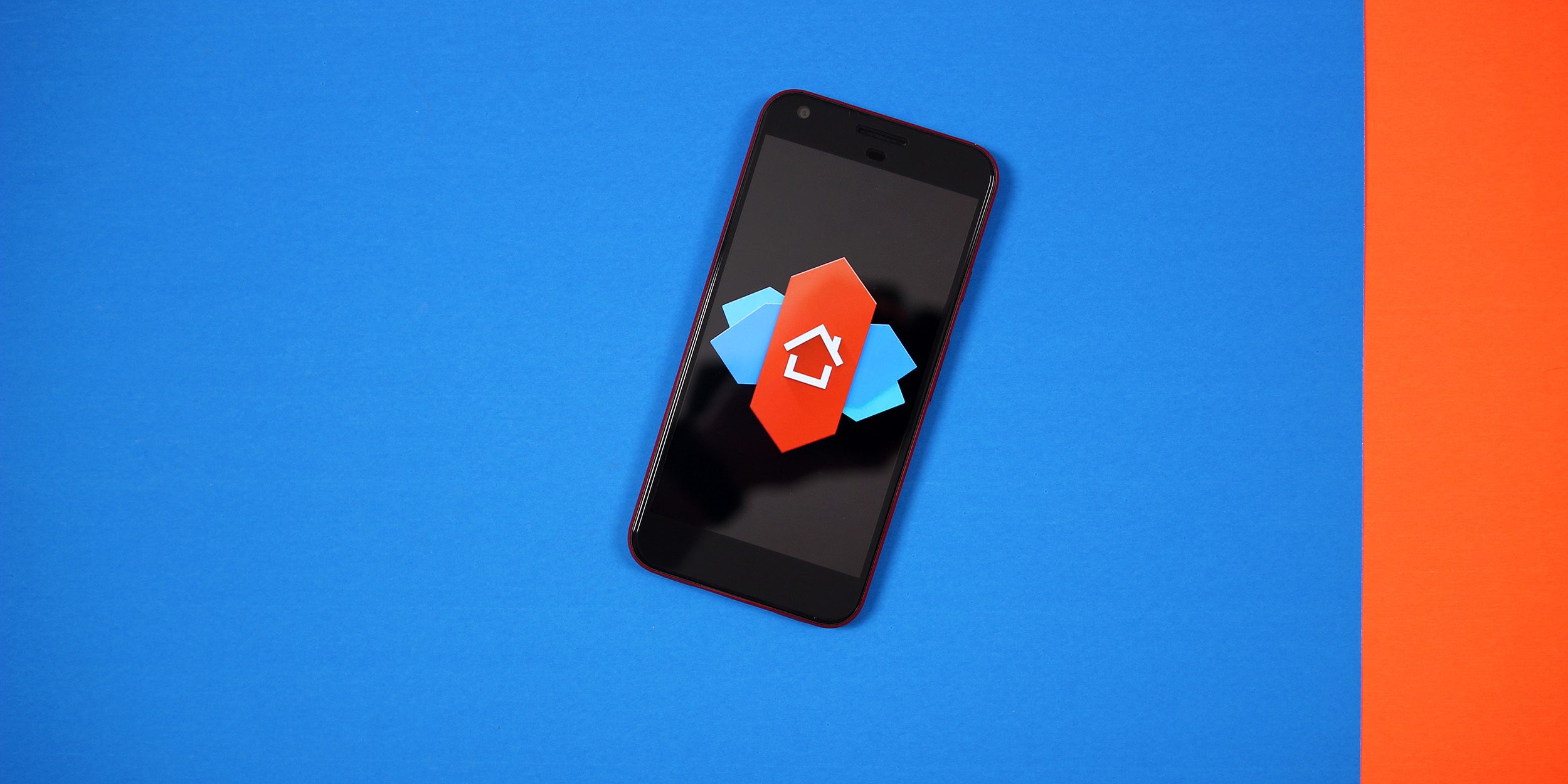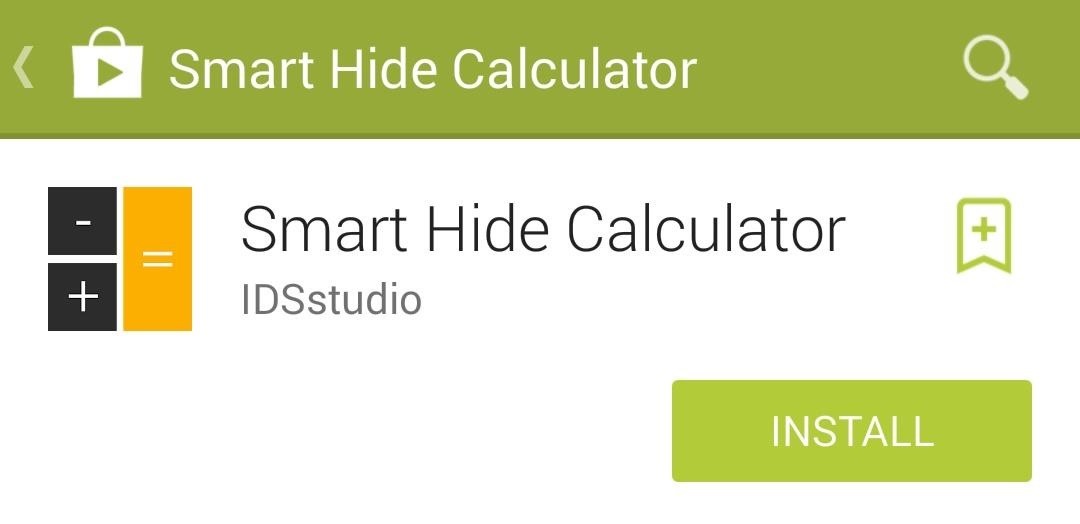Вы потеряли приложение, которое спрятали на своем Huawei, и хотите вернуть его. В других ситуациях вы хотите знать, есть ли на вашем телефоне вредоносные приложения. Можно ли показывать скрытые приложения на телефоне Android? В этой статье мы объясним вам, как найти скрытое приложение на вашем Huawei в настройках. В противном случае вы можете запустить шпионское приложение, чтобы найти скрытые приложения на вашем телефоне.
Вы слишком хорошо скрыли приложение и не можете его найти. Как сделать так, чтобы появилось скрытое приложение? Ознакомьтесь с этим руководством, чтобы показать скрытые приложения:
- Откройте настройки Huawei
- Выберите приложения
- Вы увидите приложения, присутствующие на телефоне, независимо от того, активированы они или деактивированы.
- Откройте меню и нажмите «Задача». Установите флажок «Показывать скрытые приложения».
Этот метод работает только при выключенном приложении. Однако как насчет скрытого приложения, которое будет использоваться. Вы хотите узнать, скрывает ли ваш супруг или ребенок приложения от вас. Можем ли мы шпионить по телефону? С точки зрения законодательства, запрещено шпионить за чужим смартфоном, кроме смартфона вашего ребенка, который остается на вашем попечении. Вы хотите узнать, как скрыть приложения на своем Huawei, мы посвятили этому вопросу статью
Как найти установленное, но невидимое приложение на Huawei?
Есть шпионские приложения для загрузки. У вас должен быть доступ к телефону, чтобы установить их.
Детектор скрытых приложений
Детектор скрытых приложений проверит ваши приложения и обнаружит наличие скрытых приложений на вашем Huawei. Поиск скрытых приложений станет бесплатным приложением для Android. Скрытое приложение и набор разрешений позволяют выбирать скрытые или вредоносные приложения, шпионское ПО и байты вредоносных программ.
Сканер конфиденциальности Anti Spy
Сканер конфиденциальности Anti Spy будет приложением для обнаружения скрытых приложений для вашего смартфона. Hidden App Finder станет бесплатным приложением для Android. Шпионские приложения позволяют находить скрытые или вредоносные приложения, отключая скрытое шпионское ПО для отключения вредоносных программ Android. Это приложение также может отображать номер IMEI, оперативную память или объем памяти вашего Huawei.
App Hider, приложение, которое скрывает приложения на вашем Huawei
Если есть доступ к приложению App hider, откройте его. Вы увидите на рабочем столе приложения скрытые возможные скрытые приложения. Иногда необходимо ввести ПИН-код, чтобы можно было указать, какие приложения скрыты. Чтобы удалить их из этого приложения, нажмите и удерживайте значок и перетащите этот значок на «Удалить». Если вы ищете другую информацию о своем Huawei, вы можете изучить руководства в категории: Huawei.
Оболочка EMUI, которая устанавливается поверх классического интерфейса Android в смартфонах от компании Huawei, является достаточно функциональной и обладает рядом интересных опций, направленных на безопасность пользователя и сохранение конфиденциальных данных. Одной из наиболее интересных функций является возможность скрыть приложение с рабочего стола EMUI. Формально они остаются на месте, но получить к ним доступ без ввода пароля или графического ключа невозможно.
Содержание
- Для чего это нужно
- Как скрыть приложение на Huawei и Honor
- Способ 1: меню приложений
- Способ 2: установка пароля
- Как скрыть приложения в стороннем лаунчере
- Скрытие программ в Nova Launcher
- Как найти скрытые приложения
- Заключение
Для чего это нужно
Скрыть приложение на телефоне Хуавей или Хонор нужно в том случае, если оно содержит конфиденциальные сведения. Например, чаще всего скрывают клиенты социальных сетей или мессенджеры для того, чтобы переписка не стала достоянием общественности. Также иногда бывает важно скрыть заметки с конфиденциальными записями. У пользователя причин для скрытия конкретной программы может быть много. Некоторые скрывают неиспользуемые ярлыки для того, чтобы они не занимали место на рабочем столе устройства.
Стоит заметить, что такая функция имеется во всех мало-мальски значимых лаунчерах: MIUI и POCO от Xiaomi, Nova от сторонних разработчиков, EMUI от Huawei, Apex Launcher (тот самый, что используется в чистом Android). Даже аскетичный Trebuchet, который устанавливается на весьма известную кастомную прошивку Cyanogen Mod, имеет схожий функционал. Поэтому скрыть приложение на телефоне Хонор или Хуавей можно без проблем даже если установлен один из сторонних лаунчеров.
Для каждого лаунчера есть своя инструкция по скрытию приложений, поскольку интерфейс, меню и пункты могут существенно отличаться. В данном материале мы рассмотрим не только процесс скрытия программ в EMUI, но и расскажем о выполнении таких действий в наиболее популярных лаунчерах.
Как скрыть приложение на Huawei и Honor
Перед тем, как скрыть значок приложения на Хуавей или Хонор полезно будет знать, что после использования некоторых способов скрытия потребуется вводить пароль для доступа к программе. Поэтому его лучше запомнить или даже записать. Иначе запустить скрытую программу будет проблематично. Существует два основных способа для скрытия установленных приложений в EMUI.
Способ 1: меню приложений
Это самый простой вариант, который не требует от пользователя специальных знаний. Данная функция доступна для телефонов, использующих ОС Android версии 4.0 и выше с соответствующей версией фирменной оболочки EMUI. Суть способа заключается в отключении нужных программ (даже системных) из меню приложений. Они останутся в памяти, но исчезнут с рабочего стола.
Скрытие из меню приложений:
- Зайдите в настройки ОС при помощи соответствующего ярлыка.
- Перейдите в раздел «Приложения и уведомления».
- Выберите «Приложения».
- Тапните по названию нужной программы.
- Нажмите кнопку «Отключить» (в некоторых случаях она может отсутствовать, если приложение является важным для поддержания работоспособности системы).
- Подтвердите действие при помощи кнопки «Отключить приложение».
После этого ярлык программы исчезнет с рабочего стола, а сама она окажется «заморожена», хоть и останется в памяти смартфона. Снять блокировку программы можно будет в любой момент. Интересно, что даже после рестарта смартфона отключённое приложение останется в таком же состоянии.
Способ 2: установка пароля
Это более надёжный способ спрятать приложение на Андроид от Хуавей от досужих глаз друзей. Для доступа к такой программе в дальнейшем придётся вводить специальный пароль, графический ключ или пин-код. Впрочем, в некоторых случаях для входа можно будет использовать дактилоскопический сканер устройства.
Скрытие при помощи пароля:
- Запустите настройки смартфона при помощи соответствующей иконки.
- Перейдите в раздел «Безопасность и конфиденциальность».
- Выберите категорию «Блокировка приложений».
- Введите пользовательский пин-код для последующей блокировки приложения.
- Выберите из списка программу и переключите рядом стоящий ползунок в положение «Вкл».
На этом процедура закончена. Теперь получить доступ к этой программе можно будет только из меню блокировки и при запуске придётся вводить тот самый пин-код. Забывать код не рекомендуется поскольку в противном случае вы даже не сможете удалить приложение для того, чтобы переустановить его и сбросить пароль.
Во время процедуры блокировки программы система предложит настроить быстрый доступ при помощи дактилоскопического сканера или функции разблокировки по лицу. Стоит согласиться, поскольку это существенно сэкономит время при использовании приложения.
Как скрыть приложения в стороннем лаунчере
Если нужно выполнить такую процедуру, как скрыть значок приложения на Хуавей или Хонор максимально надёжно, то лучший функционал в таком плане могут предложить сторонние лаунчеры. В Google Play есть большое количество вариантов от разных разработчиков (Apex, POCO, Trebuchet, ADW и так далее). Однако мы рассмотрим только Nova Launcher, как самый функциональный и популярный.
Скрытие программ в Nova Launcher
Вероятно, самый гибкий и настраиваемый лаунчер из всех существующих. В нём можно настроить практически всё, причём настройки не вызовут затруднений даже у новичков. В числе прочего, данный рабочий стол умеет надёжно скрывать приложения. Делается это в настройках самого лаунчера.
Скрытие в Nova Launcher:
- Свайпните вверх для открытия меню приложений и тапните по значку «Настройки Nova Launcher».
- Выберите раздел «Меню приложений».
- Пролистайте список настроек вниз и нажмите «Скрыть приложения».
- Просто отметьте галочками нужные программы и вернитесь в предыдущее меню.
После этого выбранные программы не будут отображаться в меню и на рабочем столе. Для отмены понадобится выполнить все действия в обратном порядке – после этого все программы снова станут доступны. Такой вариант скрытия при своей кажущейся простоте достаточно эффективный, ведь далеко не все знают, где находятся нужные настройки Nova.
Скачать Nova Launcher: https://play.google.com/store/apps/details?id=com.teslacoilsw.launcher&hl=ru&gl=US.
Стоит предупредить, что Nova Launcher является платной программой. Существует и бесплатная версия, но в ней функционал сильно ограничен. В том числе не работает скрытие приложений. Поэтому перед установкой Nova стоит подумать, готовы ли вы платить за такую функцию.
Как найти скрытые приложения
После скрытия программ у пользователей возникает законный вопрос о том, как найти скрытые приложения на Андроиде в Хонор или Huawei. Всё зависит от того, какой именно способ использовался для скрытия: меню приложений, установка пароля или же настройки стороннего лаунчера. По этому поводу есть универсальная инструкция: достаточно выполнить все действия, описанные выше и отключить блокировку точно так же, как включали.
Если вы использовали для скрытия сторонние программы, которые потом были удалены, то здесь с разблокировкой приложения ничего не поможет. Можно рекомендовать только сброс к заводским настройкам (тот же Hard Reset).
Заключение
В этом материале мы рассмотрели вопрос о том, как спрятать приложение на Андроид в Honor и Huawei. Для этого есть несколько способов и все они не являются чересчур сложными. Важно выполнять в точности все действия, описанные в инструкциях и тогда всё непременно получится.

Невозможно увидеть все приложения на вашем Huawei App Drawer? Не нужно беспокоиться, так как здесь у нас есть простое руководство по показать все скрытые приложения на телефонах Huawei / Honor, работающих на EMUI, Это простая процедура, и каждый пользователь может легко следовать ей.
Многим пользователям могут не понравиться предустановленные приложения, которые поставляются на ваш Huawei EMUI телефон и скрыть их, так как нет возможности удалить их. По любым причинам, если вы снова захотите показать эти скрытые приложения на своем устройстве, вот руководство для вас. Следуйте приведенным ниже шагам один за другим, чтобы повторно показать скрытые (вредоносные) приложения на вашем мобильном телефоне Huawei / Honor.
Совместимые устройства: Следующее руководство работает с большинством телефонов EMUI, включая Честь 10, Honor 9 Lite, Huawei P20, Huawei Mate 10 Pro, Huawei Nova 3, Honor 9N, Honor Play, Honor 7C и многие другие.
Связанные с: Как включить запись звонков на любом Huawei EMUI
1. Сначала перейдите на главный экран смартфона Huawei / Honor.
2. В меню приложения вам нужно нажать на настройки,
3. Выберите Приложения,
4. Далее вам нужно прокрутить вниз и нажать на Менеджер приложений,
5. Нажмите на Все приложения,
6. Здесь вы увидите всплывающий экран в котором,
7. Вы увидите список приложений, которые отключены.
8. Выберите скрытые приложения который ты хочешь показать.
9. Вот и все! Вернитесь на главный экран, и вы найдете все скрытые приложения, которые вы выбрали для показа.
Я надеюсь, что вышеприведенный урок был полезен для показать все скрытые приложения на вас Huawei EMUI смартфон. Для получения дополнительных уроков и советов следуйте советам Huawei на Facebook а также Twitter,
Здесь мы расскажем, как показать все скрытые приложения на Huawei Y7. Что ж, это простая процедура.
Шаги, чтобы показать все скрытые приложения на Huawei Y7
- Прежде всего, перейдите на главный экран на Huawei Y7.
- Теперь в меню вашего приложения
- Нажмите на Настройки.
- Выбрать Приложения.
- Теперь прокрутите вниз и выберите Менеджер приложений.
- Теперь вы можете нажать на Все приложения
- Теперь вы увидите всплывающий экранв котором,
- Вы увидите список приложений, которые отключены.
- Теперь выберите и покажите скрытые приложения, которые вы хотите.
- Это оно! Теперь вернитесь на главный экран. Вы найдете свои скрытые приложения на Huawei Y7.
Huawei Y7 Технические характеристики:
Huawei Y7 оснащен 5,5-дюймовым ЖК-дисплеем IPS с разрешением экрана 720 x 1280 пикселей. Смартфон оснащен процессором Octa-core 1.4 GHz Cortex-A53 Qualcomm MSM8940 Snapdragon 435 в сочетании с 2 ГБ оперативной памяти. В телефоне 16 ГБ встроенной памяти, которую также можно расширить до 256 ГБ с помощью карты microSD. Камера Huawei Y7 оснащена 12 МП, светодиодной вспышкой, HDR, панорамой и фронтальной камерой на 8 МП.
Huawei Y7 работает под управлением Android 7.0 Nougat с EMUI 5.1 и имеет несъемный литий-ионный аккумулятор емкостью 4000 мАч. Телефон поддерживает Hybrid Dual SIM с 4G на обоих слотах. Он поставляется с такими вариантами подключения, как Bluetooth, Wi-Fi, USB OTG, FM, 3G и 4G.
В современных смартфонах много памяти, что позволяет устанавливать большое количество игр и других программ. Однако со временем они начинают мешать нормальной навигации, из-за чего возникает желание скрыть приложение. В телефонах Huawei присутствует такая функция, но иногда может потребоваться применение сторонних лаунчеров, так как в современных аппаратах эту возможность убрали в связи с ненадобностью.
Содержание
- Зачем скрывать приложения в смартфоне
- Способы, как скрыть приложения
- Через меню приложений
- С помощью установки пароля
- Скрытие с помощью программ и лаунчеров
- Apex Launcher
- Nova Launcher
- Smart Launcher
- Hide it Pro
- Smart Hide Calculator
- Как найти скрытые приложения
- Как открыть программы обратно
Зачем скрывать приложения в смартфоне
Помимо банального освобождения рабочего пространства, эта функция может понадобиться тем, кому нужно отдать свой смартфон в использование постороннему человеку. Чтобы не удалять и затем не восстанавливать приложения, а также не накладывать на них PIN-коды, можно их просто скрыть. К тому же, таким образом можно избавиться от предустановленных программ, которыми большинство всё равно не пользуется (встроенный браузер, программа для просмотра прогноза погоды и так далее). Да и ориентироваться в рабочем столе проще, когда большинство ненужных иконок спрятано.
Способы, как скрыть приложения
Существует несколько основных способов скрытия. В более старых смартфонах Хуавей можно воспользоваться встроенными функциями, но в более современных моделях придётся скачивать дополнительные программы, так как разработчики убрали эту возможность за ненадобностью. Оба способа по-своему удобны и при этом не лишены недостатков, но всех их объединяет простота – пользователю нужно сделать буквально пару кликов.
Через меню приложений
Эта функция присутствует на всех телефонах Huawei, Honor, на которых установлен Android 4.0 и выше. Меню приложений – это специализированная база, которая используется для обслуживания «родных» и установленных пользователем сервисов. При помощи этого способа можно скрыть предустановленные разработчиками сервисами. Иконки с экрана исчезнут, однако приложения останутся в памяти телефона, поэтому при необходимости их можно восстановить. Алгоритм:
- Открыть настройки.
- Перейти в «Приложения».
- Выбрать необходимый сервис.
- Нажать «Отключить», если есть такая возможность.
После этого иконка исчезнет с экрана. Все изменения, внесённые в меню, сохраняются мгновенно.
С помощью установки пароля
Если возможности скрыть приложение на андроиде huawei, можно установить на него пароль. Это позволит заблокировать доступ к сервисам со стороны других пользователей. Способ удобен тем, что все иконки остаются на месте, хотя для постоянно используемых программ он не очень подходит. Связано это с тем, что вводить ПИН-код каждый раз при открытии браузера крайне неудобно. Тем не менее, это полезный вариант для тех, кто хочет защитить свои личные данные от постороннего доступа. Алгоритм:
- Открыть настройку.
- Перейти в «Безопасность и конфиденциальность».
- Перейти в «Блокировка…».
- Придумать пароль.
- Выбрать программу.
- Включить ползунок.
После этого при открытии приложения каждый раз придётся вводить PIN-код. Очень удобно, если нужно дать телефон в пользование другому человеку.
Скрытие с помощью программ и лаунчеров
В новых смартфонах встроенных функций для скрытия нет. Разработчики считают, что этой функцией мало кто пользуется, поэтому постепенно она исчезает из функционала. Вместо этого теперь необходимо скачивать сторонние лаунчеры, выполняющие ту же самую роль. Стоит сразу сказать, что у всех этих программ схожий принцип работы: они убирают иконки в специальный скрытый архив, тем самым они остаются доступными только для того пользователя, кто их «спрятал». То же касается и специализированных утилит, которые разрабатывались как раз для того, чтобы незаметно скрывать иконки. Благодаря этому телефон можно давать другим людям и не бояться того, что скрытый софт или файлы найдут и восстановят.
Apex Launcher
Этот лаунчер доступен в Play Market. Программа платная, однако у неё есть бесплатный 3-дневный период. Помимо скрытия программ, в Apex Launcher есть множество других функций: настройка внешнего вида устройства, сортировка иконок в определённом порядке и так далее. Чтобы им воспользоваться, необходимо два раза тапнуть по экрану, открыть настройки. После этого нужно перейти в раздел «Настройки меню приложений», оттуда в «Скрытые приложения» и там проставить флажки напротив сервисов, которые требуется скрыть.
Nova Launcher
Ещё один лаунчер с большим количеством функций. Есть 2 версии Nova Launcher: бесплатная и платная. Возможность скрытия есть только во второй. Бесплатного пробного периода не предусмотрено, так что для использования этой программы придётся сразу же оплачивать доступ на месяц. Чтобы скрыть сервис, нужно открыть «Настройки Nova», затем зайти в «Меню приложений», оттуда в «Группы в списке приложений» и затем «Скрыть приложения». Далее таким же образом нужно проставить флажки напротив программ, которые требуется спрятать.
Smart Launcher
В отличие от двух предыдущих лаунчеров, предоставляет возможность скрывать приложения на бесплатной основе. Принцип скрытия кардинально не отличается: требуется открыть настройки и проставить галочки напротив тех программ, которые требуется скрыть. Помимо этой функции, лаунчер можно использовать для настройки виджетов, подбора обоев, настройки уведомлений, включения адаптивного формата иконок, автоматической сортировке рабочего стола. При чём это далеко не полный список возможностей этого лаунчера.
Hide it Pro
Небольшая программка, не занимающая много места. Перед использованием Hide it Pro, необходимо зарегистрироваться, а также подтвердить свою личность (для этого потребуется номер телефона или электронная почта). Особенность её состоит в том, что программа «маскируется» под Audio Manager (причём реально рабочий).
На экране появится иконка именно аудиоменеджера, на который и нужно нажать, чтобы получить доступ к программе «Hide it Pro». При открытии окна нужно нажать на логотип «Audio Manger», затем задать пароль, который будет использоваться каждый раз при входе. Далее следует открыть значок радиации (он подписан «Hide Apps») и предоставить root-права. После этого откроется основное меню программы, где можно скрывать иконки, фотографии и другие медиафайлы.
Важно понимать, что Hide it Pro и другие подобные сервисы необходимо скачивать только с официального магазина, так как там разработчики постоянно выкатывают обновления и устраняют ошибки. К тому же в Play Market программы проверяются на наличие вирусов, так что они не повлияют на работу системы и их использование не приведёт к появлению сбоев.
Smart Hide Calculator
Ещё одна утилита, требующее root-права. Для использования Smart Hide Calculator также требуется пройти процесс регистрации и подтверждения личности. Сама по себе утилита бесплатная, но у неё есть и платная версия, в которой доступно гораздо больше возможностей.
Программа тоже «маскируется», но уже под калькулятор. При первом открытии нужно установить два пароля (второй требуется для использования при утере первого), после этого нажать на «Freeze Apps» и выбрать то, что требуется скрыть. Если оба пароля утеряны, можно ввести «1243456789+987654321» для включения режима восстановления.
Как найти скрытые приложения
Скрытые приложения найти легко. В зависимости от используемого метода, они располагаются либо в скаченной утилите, либо в настройках.
Как открыть программы обратно
Если программы были скрыты через настройки телефона, то вернуть их можно тем же самым способом. Снять ПИН-код можно там же, как и вернуть встроенные приложения. Чтобы вернуть сервисы, скрытые при помощи дополнительного софта, нужно открыть его, снять галочки и затем сохранить внесённые изменения.
Если приложение нужно просто открыть, а не восстанавливать на рабочий стол, то убирать галочку не нужно. Для этого надо зажать иконку и подождать, пока программа откроется. Таким образом, эти иконки будут просто располагаться в скрытом списке, недоступным для других пользователей.
Несмотря на то, что разработчики отказались от этой функции, ей многие ещё пользуются. В любом случае, знать, как скрыть то или иное приложение от посторонних глаз всегда полезно. При этом не важно, кроется ли причина в беспокойстве за личные данные или банальной экономии пространства.
( 1 оценка, среднее 1 из 5 )